上一篇
电脑故障💻黑屏原因与解决方法详解—常见问题应对指南
- 问答
- 2025-08-22 15:08:52
- 8
核心关键词
电脑黑屏、开机无显示、屏幕不亮、故障排除、硬件问题、软件冲突
🔍 黑屏常见原因 (Why it Happens)
-
电源问题 ⚡
- 笔记本电池耗尽或电源适配器故障。
- 台式机电源线松动或主机电源损坏。
- 供电不稳导致无法开机。
-
显示器问题 🖥️
- 显示器电源未开启或信号线(HDMI/DP/VGA)松动/损坏。
- 显示器本身故障。
-
内存条问题 📦
- 内存条金手指氧化、接触不良或未插紧。
- 兼容性问题或内存条损坏。
-
显卡问题 🎮
- 独立显卡接触不良或驱动冲突。
- 显卡过热或物理损坏。
-
主板/BIOS问题 🔧
- BIOS设置错误或更新失败。
- 主板电容损坏、CMOS电池没电。
-
软件/系统问题 💾
- 系统更新后驱动不兼容。
- 恶意软件或系统文件损坏。
- 休眠/睡眠模式唤醒失败。
🛠️ 解决方法详解 (Step-by-Step Fixes)
✨ 通用排查步骤 (从易到难):
-
检查电源与连接
- 确认电源插头插好,插座有电。
- 笔记本尝试连接充电器,确认充电指示灯是否亮起。
- 检查显示器电源和与主机的视频线是否接牢,尝试重新插拔或更换线材。
-
听声音、看指示灯
- 开机时注意主机是否有“滴”声(正常自检声)、硬盘灯是否闪烁。
- 若无声音且完全无反应,多是电源或主板问题。
-
外接显示器测试 (针对笔记本)
通过HDMI等接口外接显示器,若外接显示正常,则可能是笔记本屏幕或排线故障。
-
重新插拔硬件 (台式机)
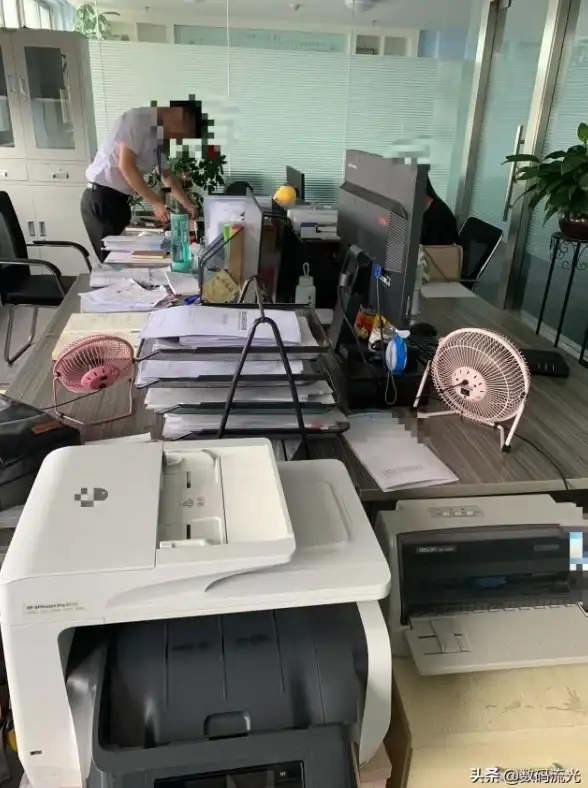
- 断电后,打开机箱,重新插拔内存条和显卡,用橡皮擦清理金手指再安装回去。
-
清除CMOS (重置BIOS)
关机断电,找到主板上纽扣电池(CR2032),取下等待1分钟后放回,或短接CLR_CMOS跳线针脚,此操作可恢复BIOS默认设置。
-
检查硬件状态
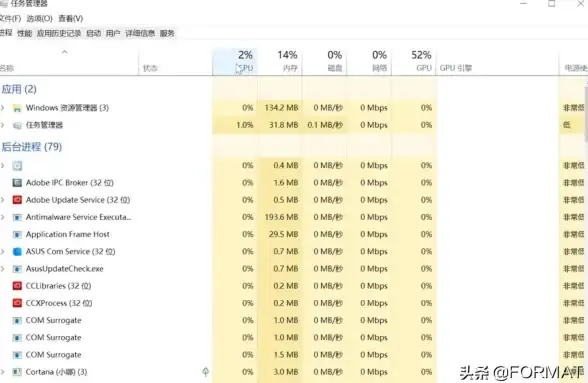
闻是否有烧焦味,查看主板电容有无鼓包,显卡/CPU风扇是否正常转动。
💻 系统/软件类问题处理:
-
尝试进入安全模式
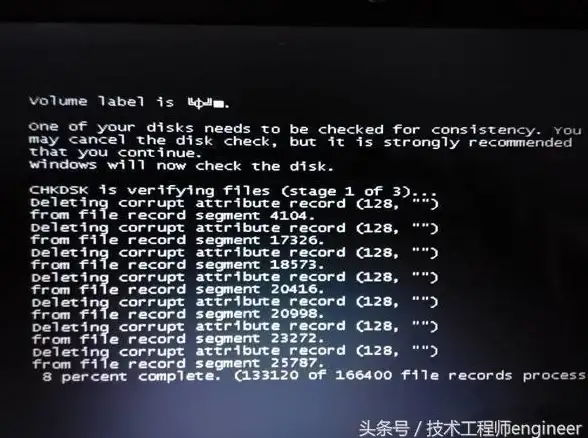
- 开机时连续按
F8(Win7) 或强制重启多次(Win10/11) 进入高级启动选项,选择“安全模式”,若能进入,则是驱动或软件冲突。
- 开机时连续按
-
在安全模式中:
- 卸载最近安装的软件、更新或显卡驱动。
- 执行系统还原(如果之前有创建还原点)。
- 运行病毒扫描。
-
最后手段:重装系统
使用U盘启动盘重装系统,注意提前备份数据。
⚠️ 注意事项
- 操作前务必断电,防止触电或损坏硬件。
- 小心静电,接触硬件前可触摸金属物体释放静电。
- 若怀疑是硬件损坏(如主板、显卡),建议联系专业维修人员诊断。
📌 信息参考日期综合参考了截至2025年8月的常见电脑硬件支持文档与故障排查社区共识。
本文由 千泰然 于2025-08-22发表在【云服务器提供商】,文中图片由(千泰然)上传,本平台仅提供信息存储服务;作者观点、意见不代表本站立场,如有侵权,请联系我们删除;若有图片侵权,请您准备原始证明材料和公证书后联系我方删除!
本文链接:https://cloud.7tqx.com/wenda/695541.html

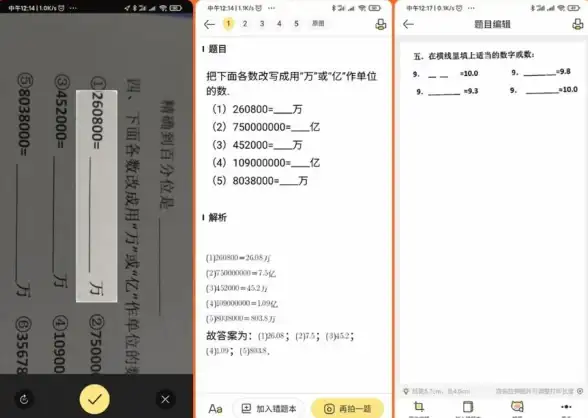





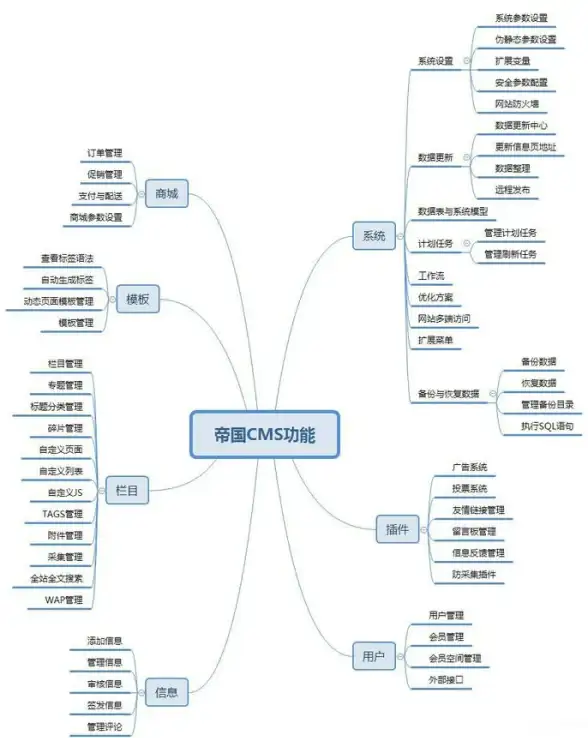

发表评论